- Muallif Abigail Brown [email protected].
- Public 2023-12-17 07:04.
- Oxirgi o'zgartirilgan 2025-01-24 12:28.
Nimalarni bilish kerak
- Agar Windows faollashtirilmagan boʻlsa TaskbarAl registr qiymatini yarating va tahrirlang.
- Aks holda, vazifalar panelini oʻng tugmasini bosing > Vazifalar paneli sozlamalari > Vazifalar panelidagi xatti-harakatlar > Chap Markaz.
Ushbu maqolada Windows 11 vazifalar paneli ekranning pastki qismida joylashgan joyni qanday oʻzgartirish mumkinligi tasvirlangan. Agar Windows faollashtirilmagan bo'lsa, siz Windows registridan foydalanishingiz kerak, aks holda o'tishni osonlashtiradigan qulay vazifalar paneli sozlamalari mavjud.
Windows 11-da vazifalar panelini qanday qilib markazlashtirilgan (yoki yo'q) qilish mumkin
Windows 11 vazifalar panelidagi elementlar oʻrtada yoki chapda hizalanishi mumkin. Quyida Windows yoqilgan yoki yoqilmagan holda ushbu sozlamani oʻzgartirish boʻyicha koʻrsatmalar berilgan.
Quyidagi amallarni bajarish orqali registrni tahrirlash kompyuteringizga hech qanday zarar yetkazmaydi. Biroq, o'zgartirilmasligi kerak bo'lgan narsani o'chirish yoki tahrirlash juda oson. Boshlashdan oldin ro'yxatga olish kitobining zaxira nusxasini yaratganingizga ishonch hosil qiling. Agar tahrirni keyinroq bekor qilishingiz kerak bo‘lsa, istalgan vaqtda reestrni zaxiradan tiklashingiz mumkin.
Windows faollashtirilgan
Windows to'g'ri mahsulot kaliti bilan faollashtirilganda Windows 11 vazifalar panelini tekislashni o'zgartirish oson.
-
Vazifa panelidagi bo'sh joyni sichqonchaning o'ng tugmasi bilan bosing va Vazifa paneli sozlamalari-ni tanlang.
- Sozlamalarning Vazifa paneli qismida ekanligingizga ishonch hosil qiling va keyin Vazifalar panelidagi xatti-harakatlar > Vazifalar panelini tanlang tekislash.
-
Menyuni tanlang va Chap yoki Markaz ni tanlang. Vazifalar paneli darhol mos ravishda sozlanadi.

Image
Windows faollashtirilmagan
Agar Windows 11 faollashtirilmagan boʻlsa, baʼzi shaxsiylashtirish sozlamalaridan foydalanib boʻlmaydi. Vaqtinchalik yechim registrni tahrirlashdir.
-
Registr muharririni qidirish orqali oching.

Image -
Chap tarafdagi jildlar yordamida ushbu manzilga oʻting:
HKEY_CURRENT_USER\Software\Microsoft\Windows\CurrentVersion\Explorer\Advanced\

Image -
Kengaytirilgan tugmachasini oʻng tugmasini bosing va New > DWORD (32-bit) qiymati ga oʻting.

Image -
Qiymatga nom bering TaskbarAl (bu kichik L, katta harf i emas) va Enter tugmasini bosing.

Image -
Vazifalar paneli darhol chapga hizalanadi, chunki 0 qiymati chapga tekislash uchundir. Vazifalar panelini markazlashtirish uchun qiymatni ikki marta bosing va uni 1 ga oʻzgartiring.

Image
Windows 11 da vazifalar paneli oʻlchamini qanday oʻzgartirish mumkin?
Vazifalar panelining hizalanishi uning oʻlchamiga bogʻliq. Windows 10 da vazifalar paneli o'lchamini o'zgartirish juda oson, shuning uchun siz buni Windows 11 da vazifalar paneli sozlamalarida imkoniyat deb o'ylaysiz. Buning o'rniga Windowsning ushbu versiyasida vazifalar paneli hajmini o'zgartirishning yagona yo'li Windows orqali. Ro'yxatga olish kitobini sozlash.
Shunday qilib, vazifalar panelini avtomatik yashirishni yoqishingiz mumkin bo'lgan sozlama mavjud bo'lib, u sichqonchangiz vazifalar paneliga qaratilmaganda uni avtomatik ravishda kichraytiradi. Bu sizga biroz qo'shimcha ekran maydonini ta'minlashi mumkin. Buning uchun Sozlamalardan Vazifalar panelini avtomatik yashirish soʻzini qidiring va sozlamani yoqing.
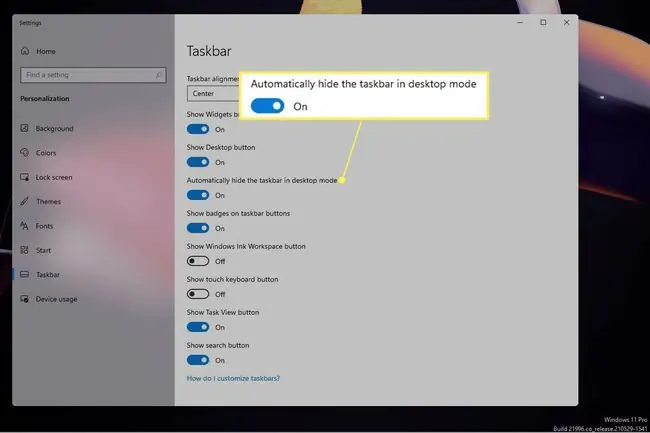
FAQ
Ovoz mikserini Windows 11 vazifalar paneliga qanday qaytarish mumkin?
Ba'zi Windows 10 foydalanuvchilari turli ilovalar uchun ovozni boshqarish uchun vazifalar paneli orqali ovoz balandligi mikseriga kirishni yoqtirardi. Windows 11-da ovoz, batareya va Wi-Fi piktogrammalari o'rtasida ovoz balandligini mikser uchun ochiladigan joy endi yo'q. Biroq, ovoz balandligi mikseriga kirishning hali ham yo'li bor. Vazifalar panelining pastki oʻng qismidagi audio belgisini oʻng tugmasini bosing, soʻng Volume Mixer ni tanlang. Ovoz sozlamalari orasida ovoz balandligi mikserini koʻrasiz.
E-pochta ilovasini Windows 11 da topshiriqlar paneliga qanday mahkamlashim mumkin?
E-pochta ilovangizni yoki istalgan ilovani Windows 11 da vazifalar paneliga mahkamlash uchun dasturni topish uchun qidiruv funksiyasidan foydalaning. Keyin ilovani sichqonchaning o‘ng tugmasi bilan bosing va Vazifalar paneliga mahkamlash-ni tanlang.
Windows 11 qachon chiqadi?
Bepul Windows 11 yangilanishi 2021-yil oxirida tegishli foydalanuvchilar uchun chiqarila boshlandi.






